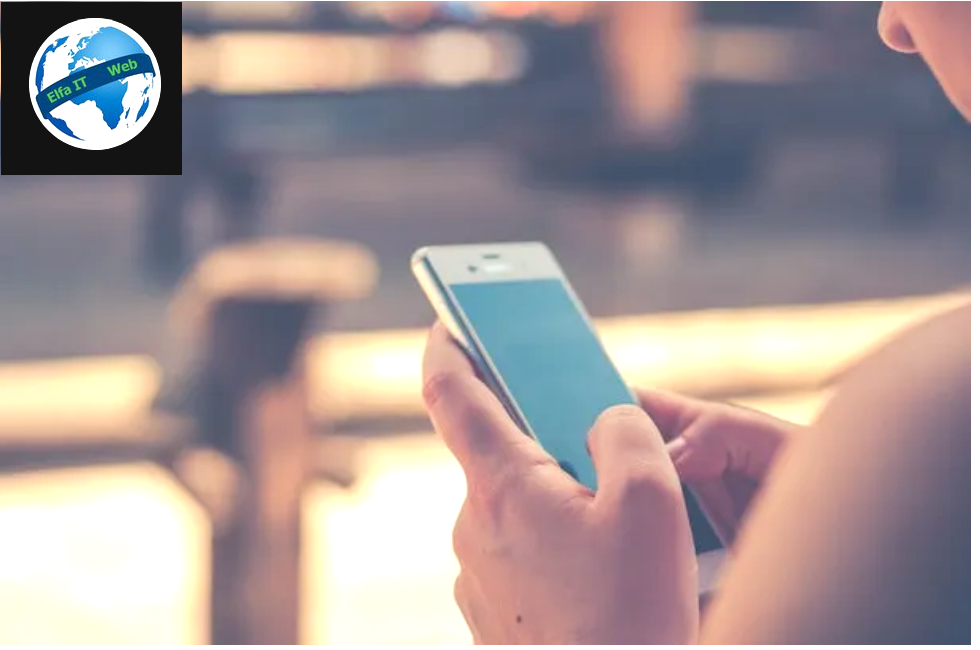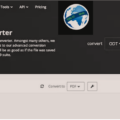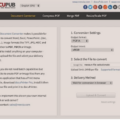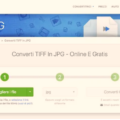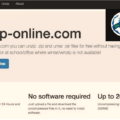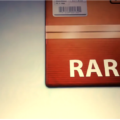Ne kete udhezues do te shpjegojme se si te kthesh nje file tekst TXT ne Excel dmth xlsx. Per shembull nese keni nje liste me te dhena emrash dhe numrash, atehere duhet te dini se ju mund ti importoni ato ne Excel dhe me pas ti perpunoni sipas deshires.
Excel përfshin një funksion që ju lejon të importoni të dhëna të pranishme në skedarë teksti (ata me shtesën TXT) dhe t’i ndani te dhenat në qeliza te ndryshme duke përdorur një seri filtrash inteligjentë. Per te gjitha detajet vazhdoni te lexoni me poshte.
Permbajtja
Si te kthesh file tekst TXT ne Excel: nga Kompjutri
Nëse do të dish se si te kthesh nje file tekst TXT ne Excel, nga kompjuteri juaj, atehere në kapitujt e ardhshëm do t’ju tregoj disa programe që sigurisht mund të jenë të duhurat. Ka edhe zgjidhje falas të disponueshme për të gjithë.
Microsoft Excel (Windows/Mac)
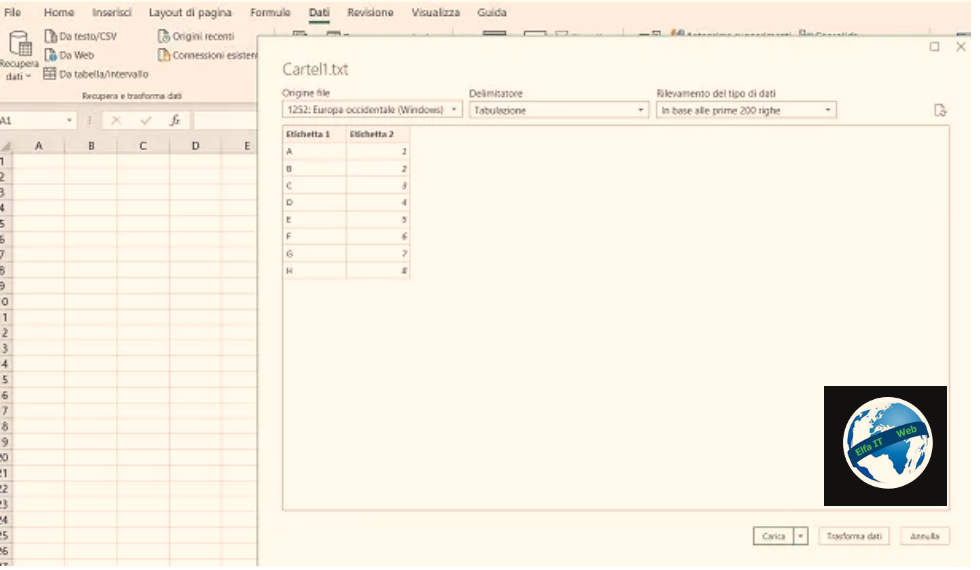
Si fillim le te shikojme se si te kthesh file tekst TXT ne Excel duke perdorur pikerisht Microsoft Excel, qe gjendet ne paketen Office. Si fillim duhet të krijoni një faqe te re pune duke hapur programin në fjalë dhe duke zgjedhur modelin Blank Workbook/Faqen bosh nga ekrani kryesor i tij.
Në këtë pikë, zgjidhni skedën Të dhëna/Dati/Data nga shiriti i veglave të Excel qe ndodhet siper, klikoni butonin Nga teksti/CSV; Da testo/CSV; From text/CSV dhe zgjidhni dokumentin në formatin TXT që përmban informacionin që dëshironi të shtoni në faqe. Në ekranin që hapet, shfaqet pamja paraprake e importit: si parazgjedhje Microsoft Excel identifikon ndarësin (prsh presja ,), por në rast se hasni gabime në pamjen paraprake, mund ta ndryshoni ndaresin nga menuja delimitatore/delimiter në krye.
Ju gjithashtu mund të ndryshoni kodimin e karaktereve përmes menysë Burimi i skedarit/Origine file në krye dhe nëse të dhënat nuk janë grumbulluar mirë, mund të impononi analizë automatike të së njëjtës në të gjithë grupin ose ta çaktivizoni këtë automatizëm, duke përdorur menunë rënëse Zbulimi i llojit te të dhënave/Rilevamento del tipo di dati /Data type detection.
Kur të keni përfunduar këtë konfigurim, shtypni butonin Ngarko/Carica/Load më poshtë për të përfshirë të dhënat në një tabelë të faqes aktuale. Më pas shtypni ikonën ▼ pranë tastit Ngarko/Carica/Load dhe zgjidhni artikullin Ngarko ne/Carica in/Load in, për të zgjedhur nëse do të futni të dhënat në një tjetër faqe ose do të krijoni një tabelë pivot ose një grafik.
Në fund të importimit mund ta ruani normalisht faqen e punes, duke klikuar në ikonën e disketes të vendosur lart majtas (ose duke zgjedhur artikullin Ruaj si/Salva con nome/Save as nga menuja File), më pas duke klikuar në ikonat Computer > Browse/Sfoglia dhe duke zgjedhur dosjen ku te eksportoni dokumentin excel.
LibreOffice (Windows/Mac/Linux)
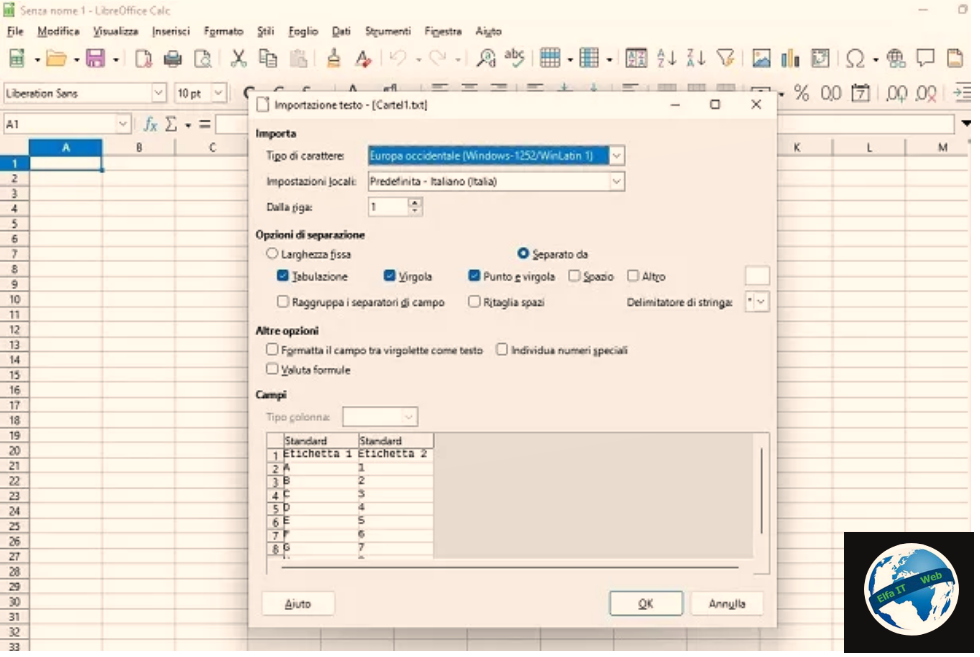
Nëse nuk keni të instaluar Microsoft Office në kompjuterin tuaj, mund ta ktheni gjithashtu nje file teksti TXT në Excel me LibreOffice ose OpenOffice. Keto janë dy komplete produktiviteti falas dhe me burim të hapur që ofrojnë (pothuajse) të gjitha funksionet e Microsoft Office pa asnjë kosto.
Ato janë ndër-platformë, kështu që ata punojnë me të gjitha sistemet operative më të njohura në kompjuter (Windows, macOS dhe Linux). Ato janë të dy të mirë, por rekomandojme LibreOffice i cili ka zhvillim më aktiv dhe disa veçori të tjera.
Për të shkarkuar LibreOffice në kompjuterin tuaj, mund të shkoni në faqen zyrtare të projektit dhe të vazhdoni me instalimin duke zgjedhur versionin e duhur per kompjutrin tuaj.
Tani filloni LibreOffice dhe krijoni një fletëllogaritëse të re Calc/Foglio elettronico Calc duke klikuar në artikullin e duhur që ndodhet në shiritin anësor të majtë. Në ekranin kryesor Calc, nëpërmjet menusë së sipërme, zgjidhni artikujt Fletë/Foglio > Fut fletën nga skedari/Inserisci Foglio da file dhe zgjidhni file .txt nga i cili do të importoni të dhënat.
Tani, vendosni shenjen e kontrollit pranë artikujve Tabulazione, presje/virgola dhe pikëpresje/Punto e virgola ose Tjetër/Altro për të treguar kriteret me të cilat ndahen vlerat dhe klikoni OK dy herë radhazi për të përfunduar punën.
Si përfundim, normalisht duhet ta ruani fletën e punës duke klikuar në ikonën e disketes të vendosur lart majtas dhe të zgjidhni një nga formatet e skedarit Excel si format dalës: XLS ose XLSX ose OpenDocument ODS.
Numbers (Mac)
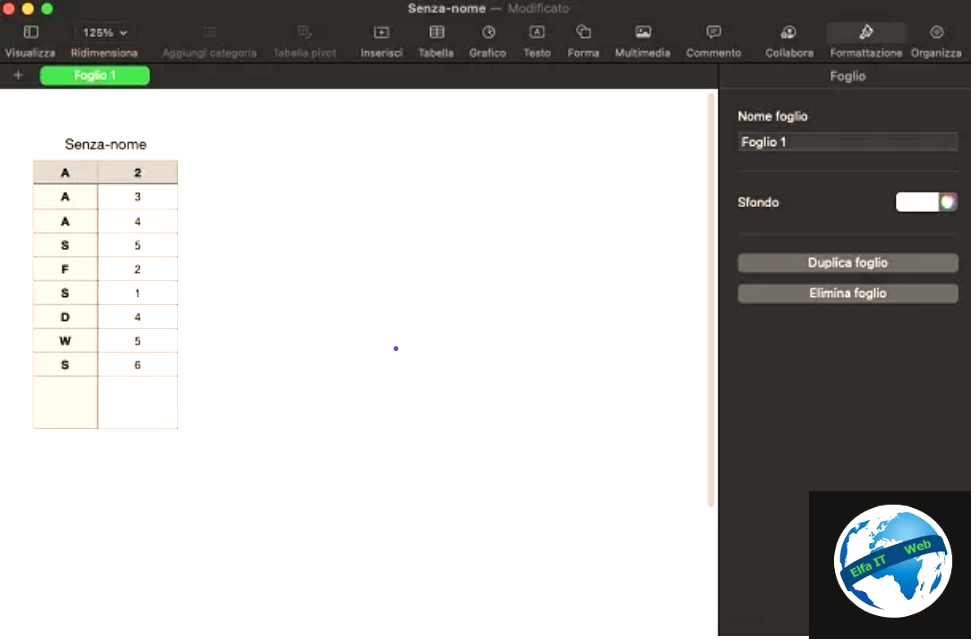
Nese keni një kompjuter Mac/Apple, ka shumë të ngjarë që të keni të instaluar edhe Numbers, alternativa e Apple për Excel. Ju mund te perdorni kete program për të transformuar një skedar TXT në Excel në një mënyrë shumë të thjeshtë. Gjithçka që duhet të bëni është të filloni Numbers, tërhiqni skedarin TXT që dëshironi të transformoni në Excel në ikonën e aplikacionit në shiritin Dock dhe të prisni disa sekonda që skedari të përpunohet.
Nëse zvarritja e skedarit TXT në ikonën e Numbers nuk funksionon, provoni ta hapni dokumentin manualisht duke nisur Numbers, duke zgjedhur Apri/Open nga menuja File që ndodhet lart majtas dhe duke zgjedhur skedarin TXT për ta kthyer në Excel.
Së fundi, shtypni në artikujt File > Export as/Esporta come (lart majtas) dhe zgjidhni formatin Excel (ose formatin tjetër që preferoni). Më pas shtypni butonin Next/Avanti dhe zgjidhni rrugën e destinacionit. Më pas përfundoni ruajtjen e skedarit duke shtypur butonin Export/Esporta.
Si te kthesh file tekst TXT ne Excel: Online
Nese dëshironi të ktheni nje file teksti TXT në Excel duke përdorur mjete online, në mënyrë që të mos keni nevojë të instaloni ndonjë program, atëherë do të gjeni disa zgjidhje në kapitujt e ardhshëm.
Fogli/Sheets e Google
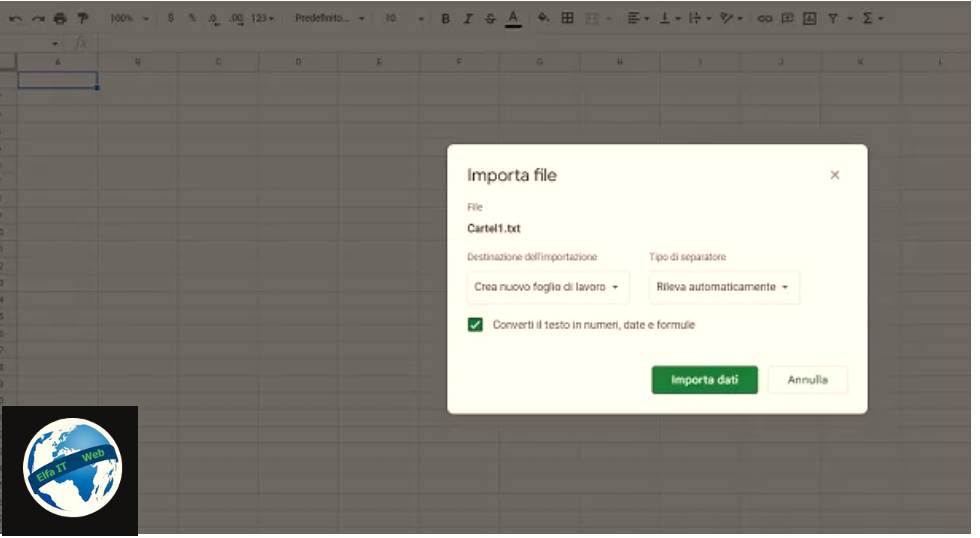
Ju mund t’i ktheni skedarët tuaj TXT në Excel duke përdorur Google Sheets, dmth shërbimi i njohur i fletëllogaritjeve të Google i përfshirë në paketën e tij të produktivitetit në internet.
Për të kthyer një skedar TXT në XLSX ose ODS me Google Sheets, lidhuni me faqen kryesore të shërbimit (duhet të identifikoheni me një adrese Gmail), klikoni në butonin Bosh/Blank/Vuoto që ndodhet në krye për të shfaqur ekranin e punës të fletëllogaritjes.
Pasi të bëhet kjo, zgjidhni artikullin Import nga menuja File që ndodhet lart majtas. Pastaj zgjidhni skedën Ngarko/Carica/Upload dhe tërhiqni dokumentin TXT për ta kthyer në Excel në dritaren e shfletuesit ose zgjidheni dhe ngarkojeni.
Pasi të përfundojë ngarkimi, në kutinë në ekran zgjidhni nëse do të tregoni ose jo një karakter ndarës për të ndarë vlerat që do të futen në qelizat e fletës së punës ose lini aktiv opsionin Zbulo automatikisht/Rileva automaticamente. Tregoni nëse të dhënat e reja duhet të transferohen në një fletë të re ose në atë aktuale duke përdorur menunë përkatëse rënëse dhe më pas klikoni në butonin Importo të dhënat/Importa dati.
Më në fund, shkoni te menuja File > Download (lart majtas) dhe zgjidhni nëse do ta eksportoni dokumentin si një skedar XLSX, ODS ose në një format tjetër skedari që preferoni.
Excel Online
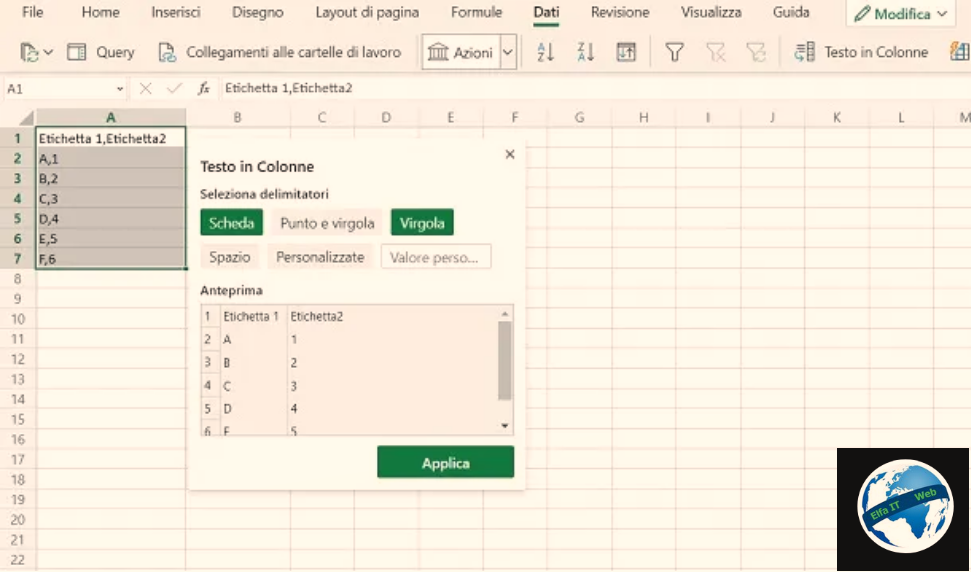
Një zgjidhje tjetër që mund të përdorni për të transformuar një skedar TXT në një Excel është përdorimi i mjetit falas Excel Online. Është një sherbim ne internet me më pak veçori sesa homologu i tij per kompjuter, por që ju lejon të jeni në gjendje të kryeni operacionin në fjalë, edhe pse jo në një mënyrë të thjeshtë si ajo që shihet me siper me Google Sheets.
Së pari, shkoni te faqja e internetit Excel Online dhe hyni me llogarinë tuaj Microsoft (adrese email Hotmail/Outlook). Më pas shtypni artikullin Dosje e re e punës/Nuova cartella di lavoro në krye për të shfaqur ekranin e fletëllogaritjes. Tani, hapni file.txt me Notepad ose ndonjë redaktues tjetër teksti, zgjidhni të gjithë tekstin dhe ekzekutoni funksionin Copy/Copia (Ctrl+C në Windows ose cmd+c në Mac).
Përsëri në ekranin Excel Online, klikoni në një qelizë ku dëshironi të hidhen të dhënat dhe ekzekutoni kombinimin Paste/Incolla (Ctrl + V në Windows ose cmd + v në Mac). Të dhënat do të rreshtohen automatikisht.
Nëse hasni ndonjë problem, zgjidhni intervalin e vlerave që sapo keni ngjitur në Excel, zgjidhni skedën Të dhëna/Data dhe shtypni butonin Tekst ne kolona/Testo in colonne/Text to Columns. Më pas zgjidhni llojin e ndarësit të të dhënave dhe shtypni butonin Apliko/Applica.
Për të eksportuar punën tuaj, klikoni në skedën File në krye dhe zgjidhni artikujt Ruaj si/Salva con nome > Shkarko një kopje/Scarica una copia për të marrë skedarin në formatin .xlsx dhe kaq.